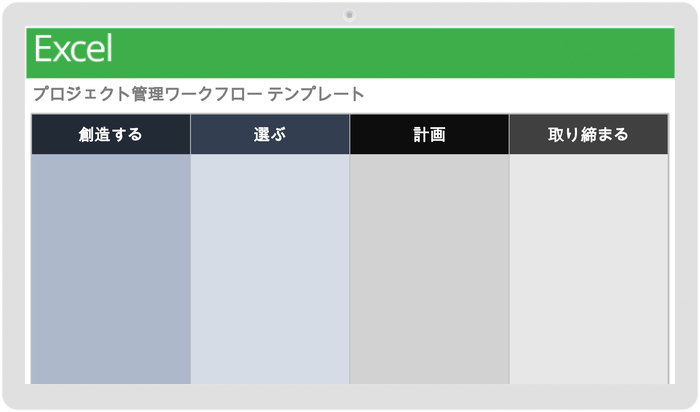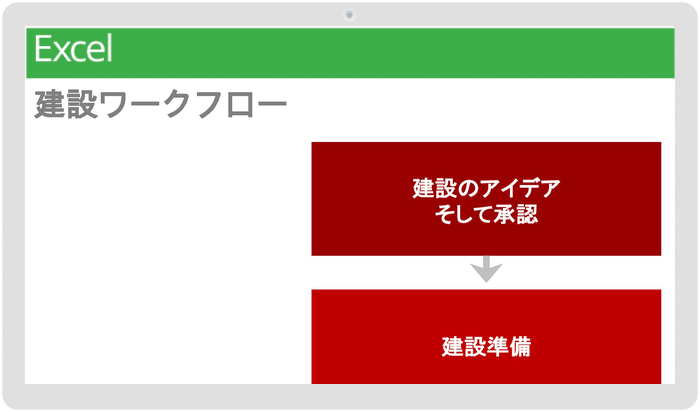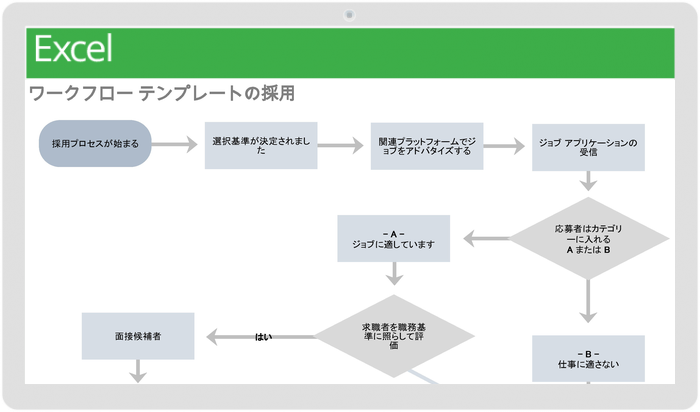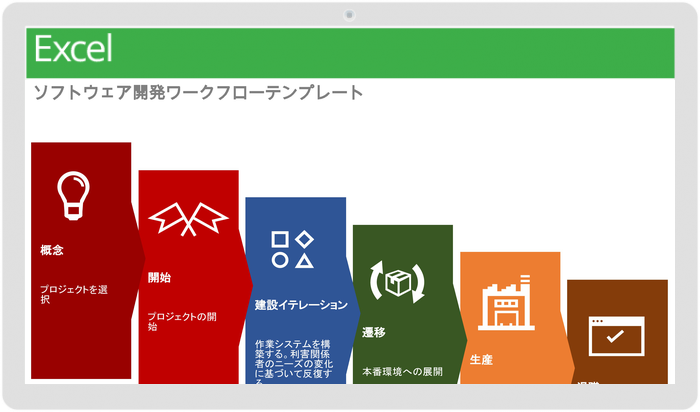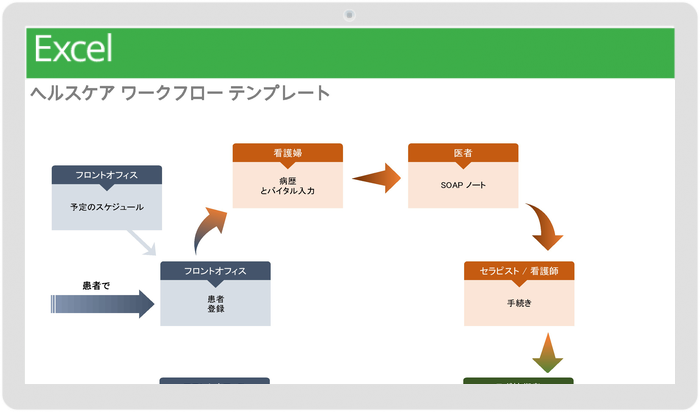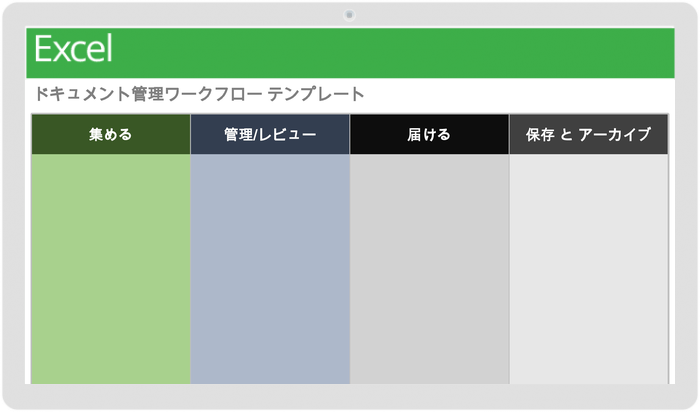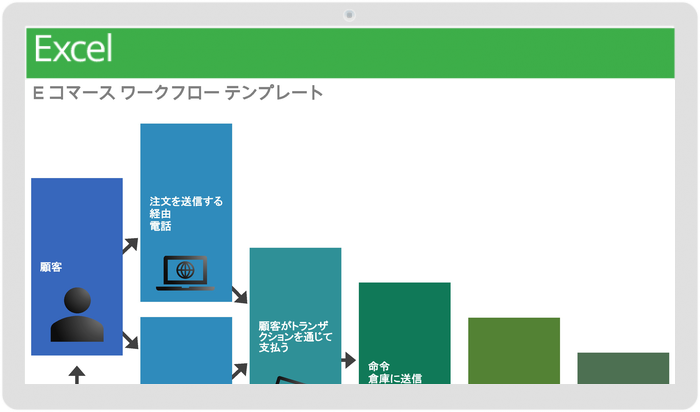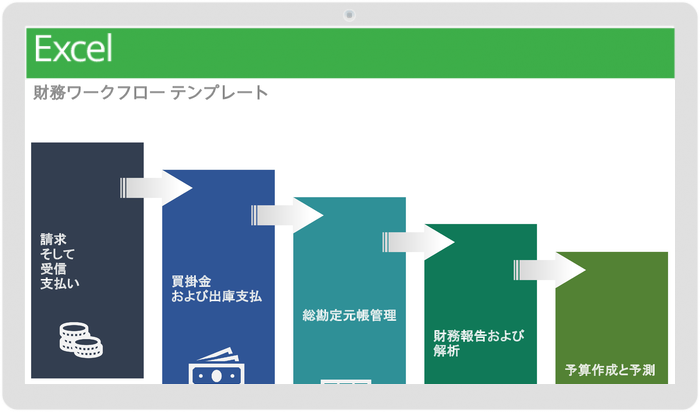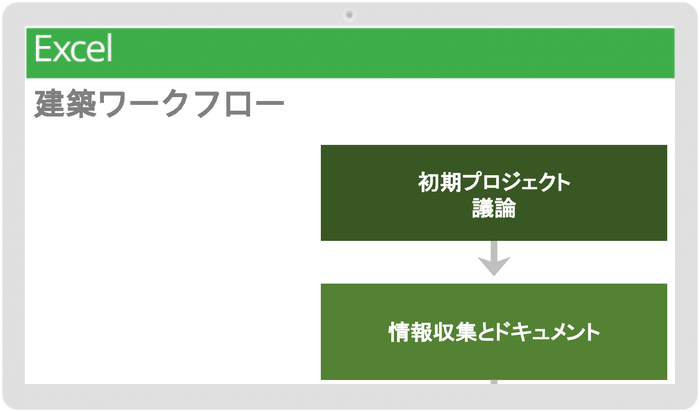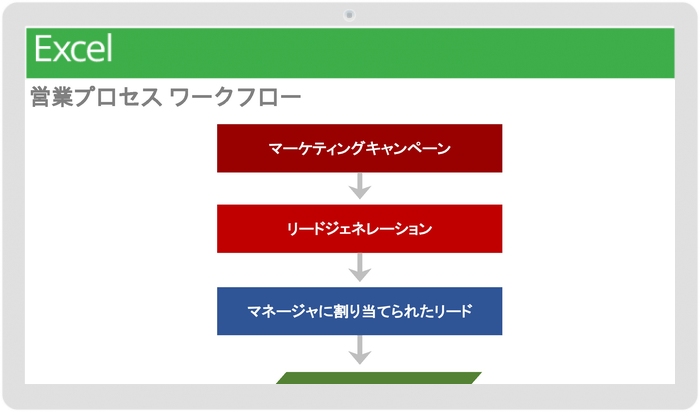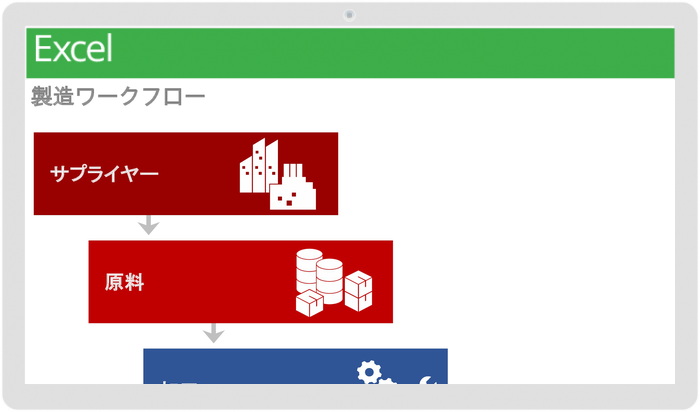プロジェクト管理フローワーク
採用ワークフローテンプレート
ソフトウェア開発ワークフローテンプレート
ヘルスケアワークフローテンプレート
ドキュメント管理ワークフローテンプレート
電子商取引ワークフローテンプレート
財務ワークフローテンプレート
アーキテクチャ ワークフローテンプレート
セールスプロセスワークフローテンプレート
製造ワークフローテンプレート
ワークフローダイアグラムの目的は何ですか?
ワークフローテンプレート は、大規模なプロジェクトの各プロセスの背後にある作業と考察を視覚化するため、すべてのビジネスにおいて重要な役割を果たします。 ワークフローテンプレートには、段階的なステップの図が示され、エンドユーザーにとってステップの理解、確認、分析がより簡単で効果的になります。
さらに、 ワークフローテンプレートは、一目ですぐに分かるように完了させる順序を示し、構造化され、従いやすい形式で特定の活動を定義します。 プロセス内で簡単に変更を特定して実行できるため、最も一般的なビジネス状況でも効率を高めることができます。
ワークフローテンプレートは、プロセスやプロジェクトの処理方法と実行方法、構造化された形式を持つ視覚的なフローチャートまたはダイアグラムを伝え、より簡単にプロセスに従うのに役立ちます。 プロジェクト管理から医療、さらには建設まで、各ビジネスプロセスや業界に固有のプロセス要件を取得、視覚化、構築します。
ワークフローテンプレートを使って、追跡または追加する必要がある列、見出し、指標、データを使用してカスタマイズし、承認、承認順序、承認後に続くステップなど、ワークフローのターゲットとなるルールを追加し文書化します。
なぜワークフロー図が必要なのですか?
ワークフローテンプレートは、最も単純なタスクの概要と詳細をも示すので、ビジネスプロセスでは面倒で不要に思えます。 しかし、ワークフローテンプレートは、以下を含む主要な詳細を特定するのに非常に有意義なリソースです。
-
各プロセスに適切なチームメンバー
-
改善分野または効率を高める可能性のあるプロセス
-
データ収集または監視
-
承認プロセスと承認を提供する主な関係者
さらに、ワークフローテンプレートを使用すると、複雑で詳細なプロセスをより理解しやすく、明確で簡潔にすることができます。それにより、プロセスの詳細の学習や実行に手間取ることがありません。 ワークフローテンプレートは、企業やチームメンバーが以下の作業を行うのにも役立ちます。
-
ステップ間の流れを簡単に示します。
-
プロセスのあらゆる部分を定義、分析、議論します。
-
プロセスを標準化し、プロセスのギャップを見つけて特定します。
-
ビジネスに付加価値を生み出さないプロセスを特定して排除します。
-
チームメンバー間のコミュニケーションとチームワークを促進します。
-
プロセスとその継続について、全員が共通認識を持つようにします。
-
プロセス、それが実行される理由、そのビジネス価値を明確に理解できます。
ユーザーはさまざまな理由でワークフローの使用から遠ざかる傾向があります。 既存のプロセスを止めさせたい、プロセスを完全にコントロールして自ら試したい、既成の構造に従わない独自のプロセスを構築したいといった考えがあるかもしれません。
しかし、ワークフローテンプレートは、各プロセスに一貫性と効率を提供し、他のチームメンバーによって実行されるプロセスの全体的な制御と効果を高めるのに役立ちます。
ワークフローダイアグラムの力
ワークフロー図は、効率的な承認プロセスの作成、プロセスの特定の部分へのリソースと参加者を割り当て、ワークフローのアクティビティを簡単に延期または変更、ワークフローの条件や仕様を設計するなど、複数の方法で利用している企業を支援します。
前述のメリットに加え、ワークフロー図には以下の機能があります。
-
タスクの頻度と、各タスクの完了に必要な理想的な時間を指定します。
-
各プロセスのタスク手順や、プロセスの個々のステップを挿入します。
-
ステップの前に、自動または手動でワークフローを開始します。
-
ステップやプロセスの完了後に、主要関係者に文書を送信して承認を得て、一度きりのレビューを作成して効率を高めます。
-
承認ステータスを設定し、承認が与えられた後にのみステップを終了するようにします。
-
特定のステップ、または指定した日付まで、ワークフローを一時停止または停止します。
-
ワークフローのステータスを設定し、関連するリソースに更新を送信します。
-
ワークフロー内でステップを直接更新して、効率を高めます。
ワークフロー図またはテンプレートの作成
独自のビジネスプロセスに合わせてワークフロー図を作成する際には、プロセスを合理化する、プロセスの混乱を減らす、といったワークフローを図化する目的を検討してください。
最初から最後までプロセス全体を理解し、プロセスの基本ステップを特定して、それらが強調表示され、ダイアグラムに含まれるようにしてください。 プロセスの明確な開始点と終了点を文書化する過程において、この2つのポイント間に生じるステップを作成します。
各プロセスを完了する別の方法を見つけて、必ず各例外を図に書き留めます。 そうすることで、ワークフローを進捗に合わせてカスタマイズできる柔軟性をチームメンバーに与え、例外を見付け出し、各プロセスの最も効率的なステップのみを維持できます。
Wordでワークフローテンプレートを作成する方法
Microsoft Wordには、あなた独自のワークフローテンプレートのデザインと書式設定に使用できる、さまざまな無料ワークフローテンプレートが用意されています。 最良の結果を得るには、以下の手順に従いましょう。
-
Microsoft Wordを開きます。
-
ウィンドウで、ページの上部にある電球のアイコンを選択し、「ワークフロー」を検索します。
-
「ワークフロー」検索で表示される関連リンクを選択します。
-
ニーズに合ったワークフローテンプレートを選択し、[OK] をクリックします。
-
ワークフローステップを編集または追加することで、独自のビジネスプロセスに基づいてワークフローテンプレートを作成し、記入します。
Excelでワークフローテンプレートを作成する方法
Microsoft Excelには、そのプラットフォーム内に書式設定済みのワークフローテンプレートがあり、ニーズに合わせてダウンロードしてカスタマイズできます。 これらのテンプレートにアクセスするには、次の手順に従います:
-
Microsoft Excelを開きます。
-
Excelワークブックの上部にある検索バーを使用して、「ワークフローテンプレート」を検索します。
-
フローチャート テンプレート ワークブックには、さまざまな既存のワークフローテンプレートがあります。
-
ビジネスニーズに適した1つを選択し、作成をクリックしてワークシートを開きます。
-
ワークフローステップを編集または追加することで、独自のビジネスプロセスに基づいてワークフローテンプレートを作成し、記入します。
PowerPointでワークフローテンプレートを作成する方法
Microsoft PowerPointは、ユーザーがPowerPointスライドに事前作成のフローチャートを直接挿入できる、SmartArtと呼ばれる独自の機能を提供しています。 この機能にアクセスするには、次の一連の手順に従います。
-
Microsoft PowerPointを開きます。
-
イラストグループで、画面の上部にある挿入タブを選択し、SmartArtを選択します。
-
SmartArt ギャラリーで、プロセスタブをクリックします。 ここでは、大量のフローチャートテンプレートをご覧になれます。
-
あなたに合ったSmartArtプロセステンプレートを選択し、PowerPointに挿入します。
-
プロセスのテンプレートを編集します。 テンプレートにはテキストと画像の両方を挿入して、必要に応じてプロセスを効率的に説明し、表現できます。
Visioでワークフローテンプレートを作成する方法
ビジネスプロセスを形状、画像、テキストでまとめる、基本的なものから詳細なワークフローテンプレートまで、あらゆるテンプレートが提供されています。 ビジネスに最も効果的なテンプレートをVisioで作成する方法については、以下の手順に従ってください:
-
フローチャートカテゴリーを選択し、基本フローチャートを選択します。
-
プロセスの各ステップで、新しいフローチャートのスタイルを選択してテンプレートにドラッグします。
-
フローチャートの図形をつなぐには、最初の図形にカーソルを合わせて数秒後に表示される矢印を選択し、接続したい図形にドラッグします。
-
任意の図形を選択し、その中をクリックしてテキストを追加して、図形だけでは理解しにくい追加情報を含めます。
-
ビジネスプロセスが視覚的なワークフローテンプレートを使用して完全に説明されるまで、テンプレートに図形とテキストを追加し続けます。
Smartsheetで強力で自動化された承認プロセスとワークフローを構築する
ニーズに合わせ変化に対応できるようデザインされた、柔軟性のあるプラットフォームで、チームの能力を最大限に引き出しましょう。 Smartsheet プラットフォームなら、いつでもどこでも簡単に作業の計画、保存、管理、およびレポート作成が可能なため、チームはより効率的かつ効果的に仕事を進めることができるようになります。作業に関して主要なメトリックを表示したり、リアルタイムの可視性を提供したりするために、ロールアップ レポート、ダッシュボード、および自動化されたワークフローを作成する機能も装備されており、チーム メンバーをつないで情報共有を促進することが可能です。 やるべきことを明確にすると、チームの生産性と作業達成能力が向上します。ぜひこの機会に Smartsheet を無料でお試しください。